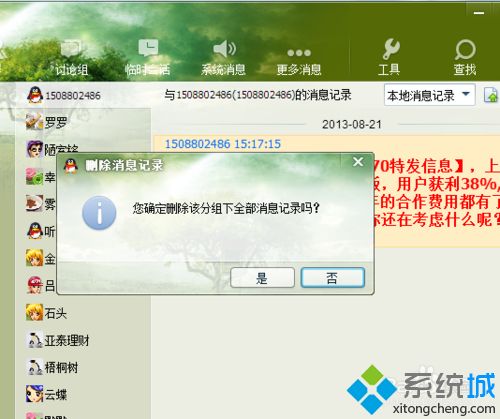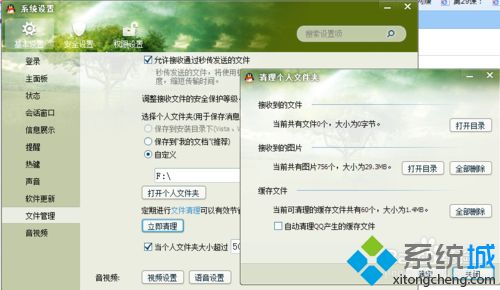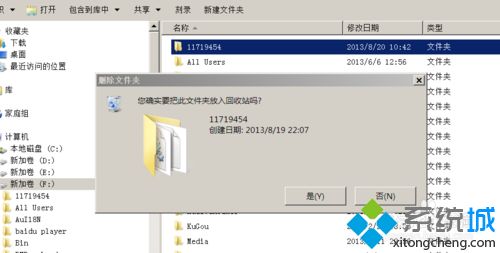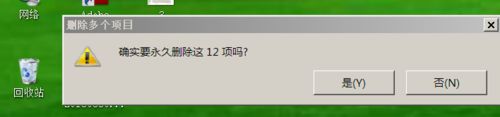QQ的功能非常强大,能够帮助我们更好地与朋友交流。不过,我们在
电脑中进行QQ聊天时也会产生一些垃圾,如果不希望电脑运行速度变慢的话,就需要及时清理。接下来,小编就以
html' target='_blank'>
windowsxpxitong_4958_1.html' target='_blank'>
windowsxp系统为例,给大家介绍清理QQ聊天产生的垃圾的方法。具体方法如下:1、打开消息管理器。上面有一栏菜单:联系人-群-讨论组-临时会话等。点击(默认鼠标左键)联系人,鼠标右键点击:最近联系的人,就会弹出一对话框:删除该分组下的信息--是。下一个分组同样。接下来点击群,就会出现你所有的群,右击我的QQ群-删除所有接收的信息。后面依次类推。
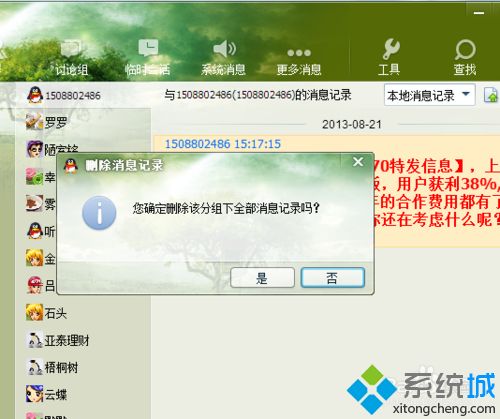
2、打开
系统设置。找到基本设置里面的文件管理并点击,找到立即清理四字再点击,然后就会出现接收图片和缓存的对话框,接收完毕并全部删除。
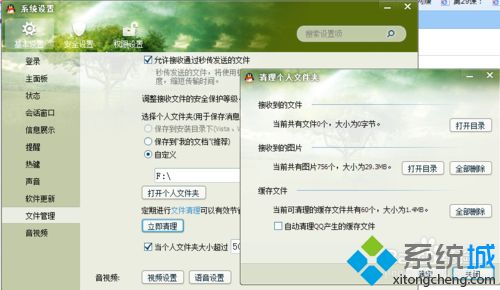
3、打开文件夹。一个QQ号对应一个文件夹,并且是以QQ号命名的,有人存到C盘,也有人存到F盘,文件管理里面显示很清楚,开始--
计算机--F盘--QQ号文件夹。鼠标右键点击文件夹,出现一下拉菜单,点击删除。(文件夹要在QQ不登录的情况下才可删除)
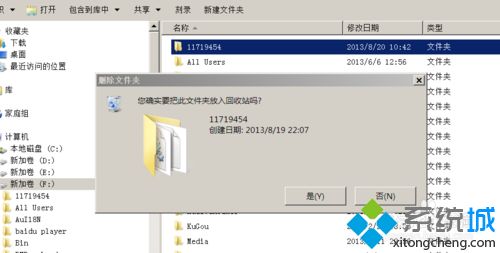
4、最后一步。此时,聊天产生的垃圾,只是从QQ里面删除了,还停留在电脑的回收站中。鼠标右击回收站--清空回收站--这下完全OK了。你会发现电脑和QQ一身轻松,速度也快了很多。
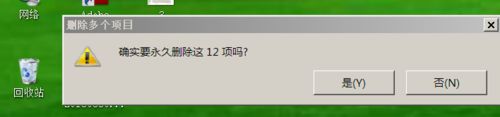
通过上述几个步骤的简单操作,我们就能在windowsxp系统下成功清理QQ聊天产生的垃圾了。
系统操作技巧